最近是不是在用Skype的时候遇到了一个让人头疼的问题——听不见麦克风的声音?别急,让我来帮你一步步排查,找出原因,让你的Skype通话恢复畅通无阻!
一、检查麦克风硬件设备
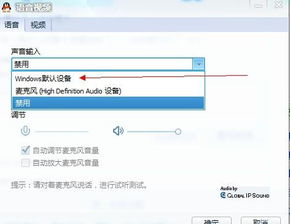
首先,你得确认你的麦克风硬件设备是否正常工作。以下是一些简单的检查步骤:
1. 麦克风连接:确保麦克风已经正确连接到电脑或手机的音频接口上。有时候,麦克风可能没有完全插入或者接触不良。
2. 麦克风状态:检查麦克风是否有损坏的迹象,比如线缆破损或者麦克风本身有裂痕。
3. 其他设备:如果你同时使用多个麦克风,尝试切换到另一个麦克风,看看问题是否依旧存在。
二、调整Skype设置

如果麦克风硬件设备没有问题,那么可能是Skype的设置出了问题。以下是一些调整Skype设置的步骤:
1. 音频设置:打开Skype,点击右上角的设置图标,然后选择“音频设置”。在这里,你可以看到“麦克风”选项,确保它旁边的开关是开启的。
2. 音频输入选择:在“麦克风”选项中,你可以看到“选择麦克风”的选项。确保这里选择的是你正在使用的麦克风。
3. 音频驱动程序:检查你的麦克风是否安装了正确的驱动程序。如果没有,请访问麦克风制造商的官方网站下载并安装最新版本的驱动程序。
三、检查音频输出设备
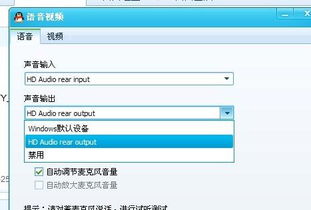
有时候,问题可能出在音频输出设备上。以下是一些检查音频输出设备的步骤:
1. 音频输出设备:在Skype的音频设置中,你可以看到“选择扬声器”的选项。确保这里选择的是你正在使用的扬声器。
2. 扬声器连接:检查扬声器是否已经正确连接到电脑或手机的音频接口上。
3. 扬声器状态:确保扬声器没有损坏,并且音量已经调到合适的位置。
四、更新Skype软件
有时候,软件的bug可能会导致麦克风无法正常工作。以下是一些更新Skype软件的步骤:
1. 检查更新:打开Skype,点击右上角的设置图标,然后选择“检查更新”。如果发现新版本,请下载并安装。
2. 重装Skype:如果更新后问题依旧存在,尝试卸载Skype,然后重新安装最新版本的软件。
五、寻求技术支持
如果以上步骤都无法解决问题,那么你可能需要寻求技术支持。以下是一些寻求帮助的方法:
1. Skype官方论坛:访问Skype官方论坛,搜索相关的问题和解决方案。
2. 联系Skype客服:如果你无法在论坛找到解决方案,可以尝试联系Skype客服寻求帮助。
3. 电脑或手机制造商:如果问题与硬件设备有关,可以联系电脑或手机制造商的技术支持。
Skype听不见麦克风的问题并不复杂,只要按照上述步骤逐一排查,相信你很快就能找到解决问题的方法。祝你好运!
